Windows10 python3.11+pytorch2.01+cuda11.8安装与配置
笔者之前也安装过pytorch和cuda,最近anaconda的环境出了点问题,干脆卸载了重装。安装完成后再将官网中生成的指令在终端输入,因为安装过torch,所以只会安装torchvision和torchaudio,接下来就会比较快。本文提及的各软件下载版本仅供参考,大家根据自己需要去下载想要的版本,方法大同小异。利用终端进入下载好离线文件的路径,输入pip3 install 文件名即可进行安装
Windows10 python3.11+pytorch2.01+cuda11.8安装与配置
1. 准备工作
本文提及的各软件下载版本仅供参考,大家根据自己需要去下载想要的版本,方法大同小异。
笔者之前也安装过pytorch和cuda,最近anaconda的环境出了点问题,干脆卸载了重装。以下是之前的安装参考链接,很多步骤都是类似的(这里显卡驱动就不重搞了,有需要的再看一下):
https://blog.csdn.net/tzr0725/article/details/115351082
pytorch与cuda的搭配可参考如下链接:
https://mirrors.tuna.tsinghua.edu.cn/anaconda/cloud/pytorch/win-64/
管理Python虚拟环境,Anaconda下载(习惯性从清华开源镜像下载):
https://mirrors.tuna.tsinghua.edu.cn/anaconda/archive/
cuda下载:https://developer.nvidia.com/rdp/cudnn-download
cudnn下载:https://developer.nvidia.com/rdp/cudnn-download
pytorch离线下载链接:
https://download.pytorch.org/whl/torch_stable.html
笔者整理好了对应的版本,有需要的自取:
链接:https://pan.baidu.com/s/1TBB_hz-tY3StOXUHPEwxkg
提取码:wzfg
2. 安装过程
2.1 Anaconda安装以及python环境配置
先安装anaconda



这里笔者忘了点添加变量,最好还是选上


检查是否安装成功,在开始菜单,点击Anaconda Prompt
打开后,左边有(base),即安装成功
创建虚拟环境
conda create -n pytorch python=3.11

查看安装的虚拟环境
激活安装的虚拟环境
利用pip工具安装一些基础第三方库,比如numpy
pip3 install numpy -i https://pypi.tuna.tsinghua.edu.cn/simple/
2.2 Cuda 安装


提示没有安装visualstudio,按照提供的链接下载安装
安装visual studio

继续安装cuda

2.3 cuDNN的安装
对于cuDNN直接将其解开压缩包,然后需要将bin,include,lib中的文件复制粘贴到cuda的文件夹下:
C:\Program Files\NVIDIA GPU Computing Toolkit\CUDA\v11.8
2.4 环境变量配置
此电脑右键-属性-高级系统设置-环境变量

验证是否安装成功
2.5 离线安装pytorch
利用终端进入下载好离线文件的路径,输入pip3 install 文件名即可进行安装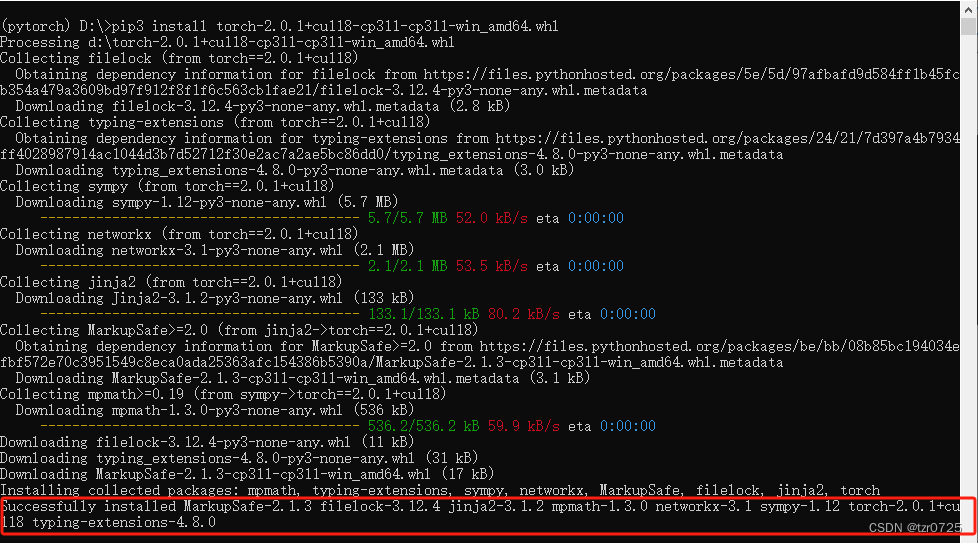
安装完成后再将官网中生成的指令在终端输入,因为安装过torch,所以只会安装torchvision和torchaudio,接下来就会比较快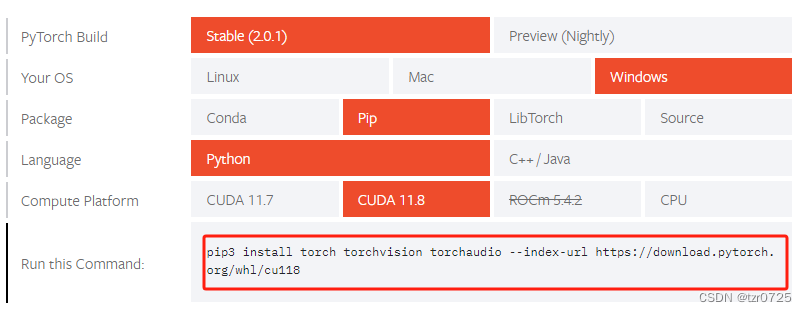
官网链接:
https://pytorch.org/get-started/locally/
pip3 install torch torchvision torchaudio --index-url https://download.pytorch.org/whl/cu118
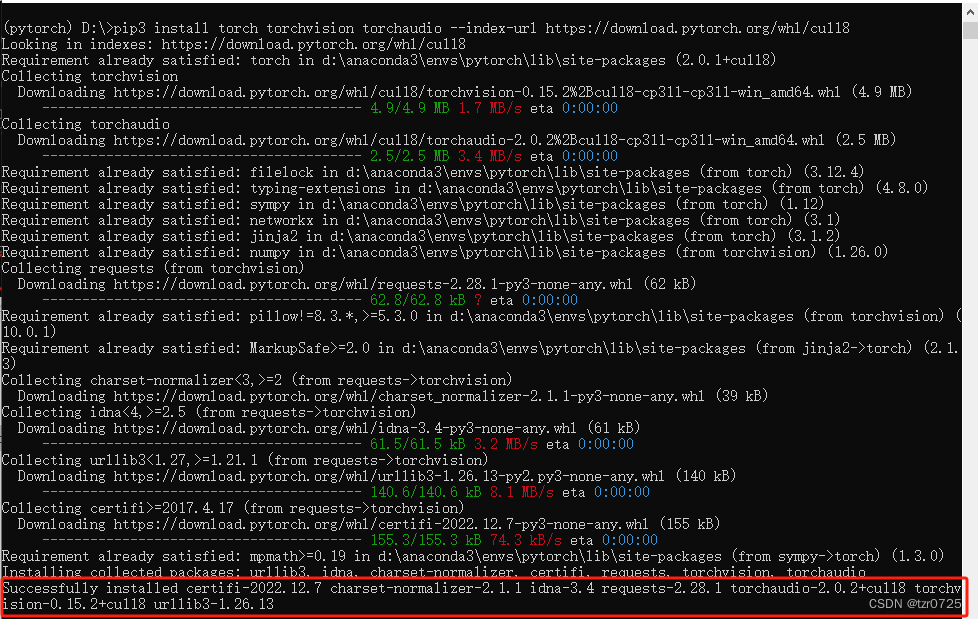
验证是否安装成功:
大功告成…

GitCode 天启AI是一款由 GitCode 团队打造的智能助手,基于先进的LLM(大语言模型)与多智能体 Agent 技术构建,致力于为用户提供高效、智能、多模态的创作与开发支持。它不仅支持自然语言对话,还具备处理文件、生成 PPT、撰写分析报告、开发 Web 应用等多项能力,真正做到“一句话,让 Al帮你完成复杂任务”。
更多推荐
 已为社区贡献1条内容
已为社区贡献1条内容









所有评论(0)